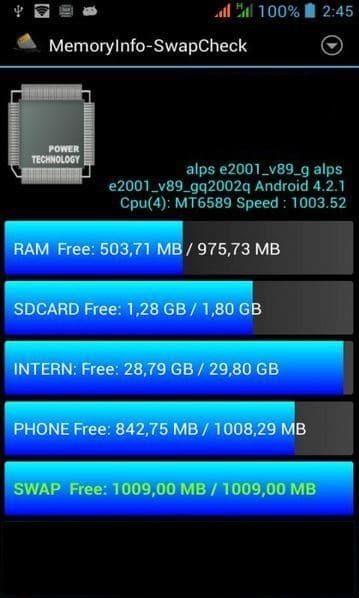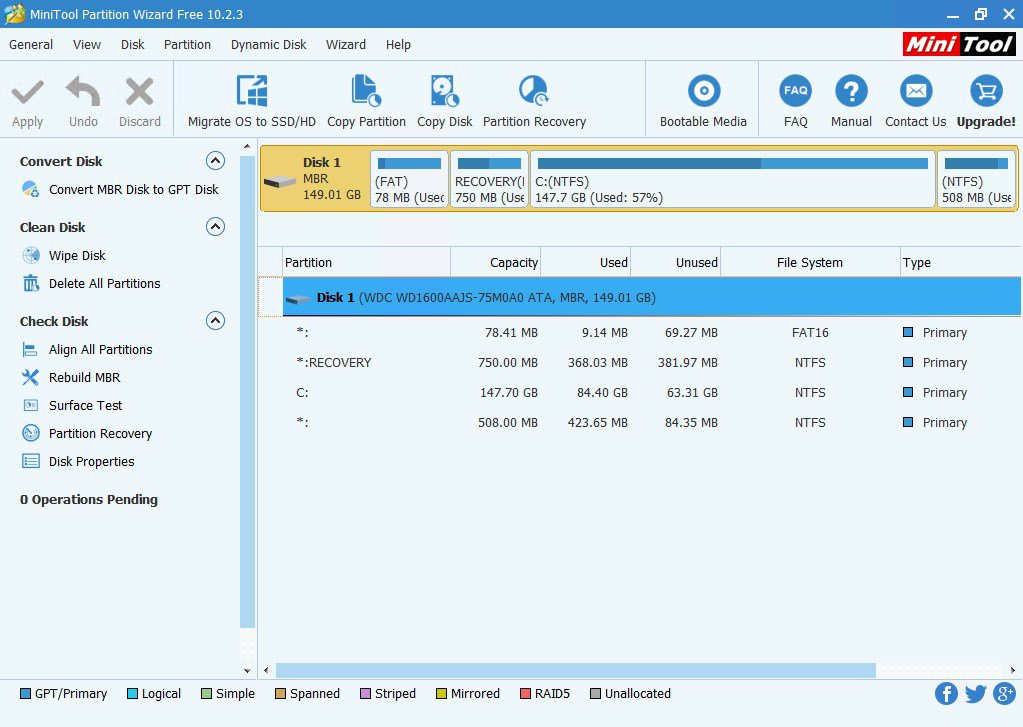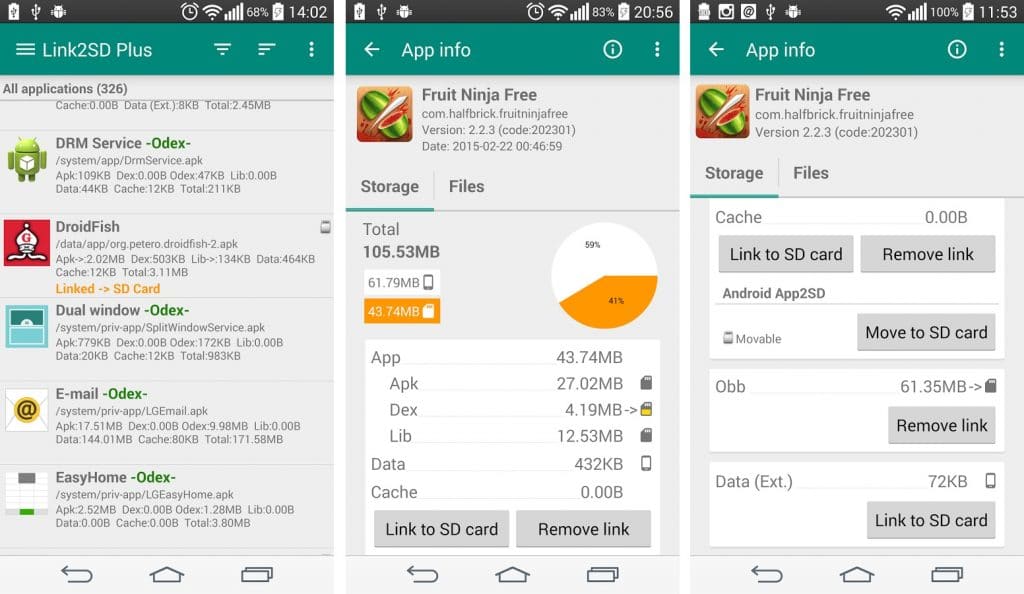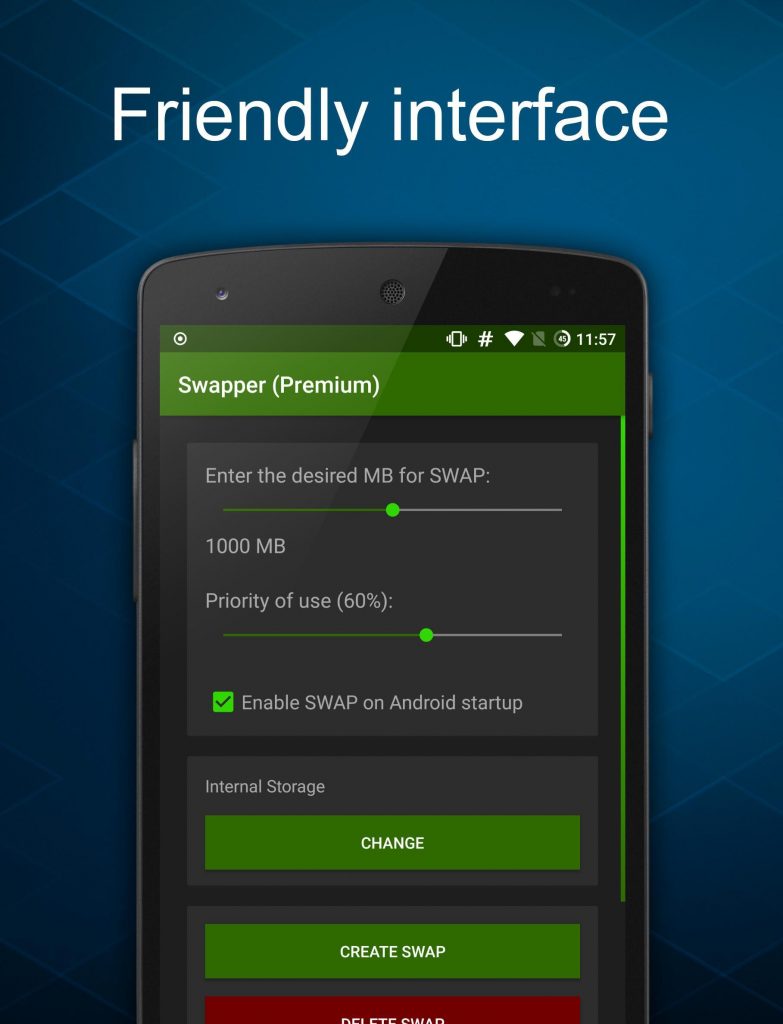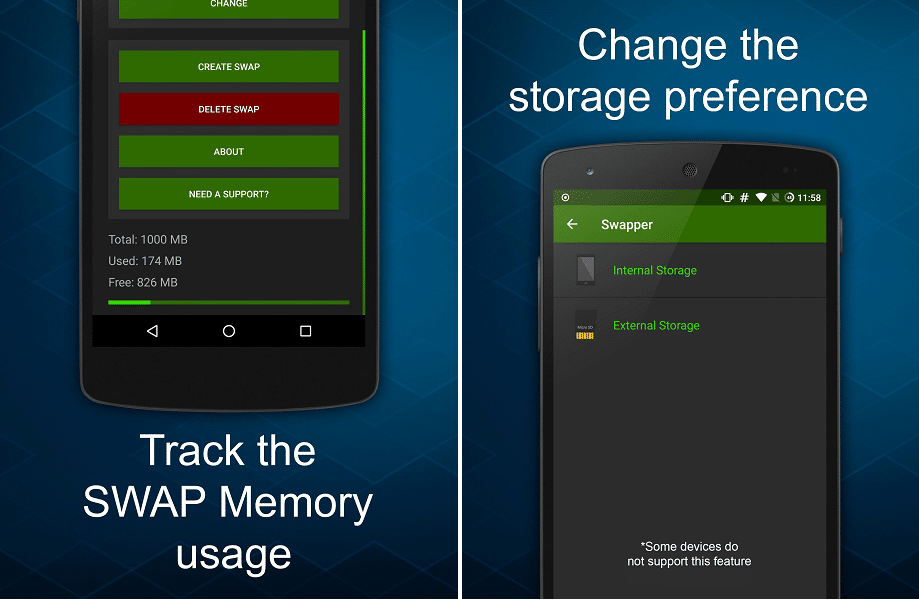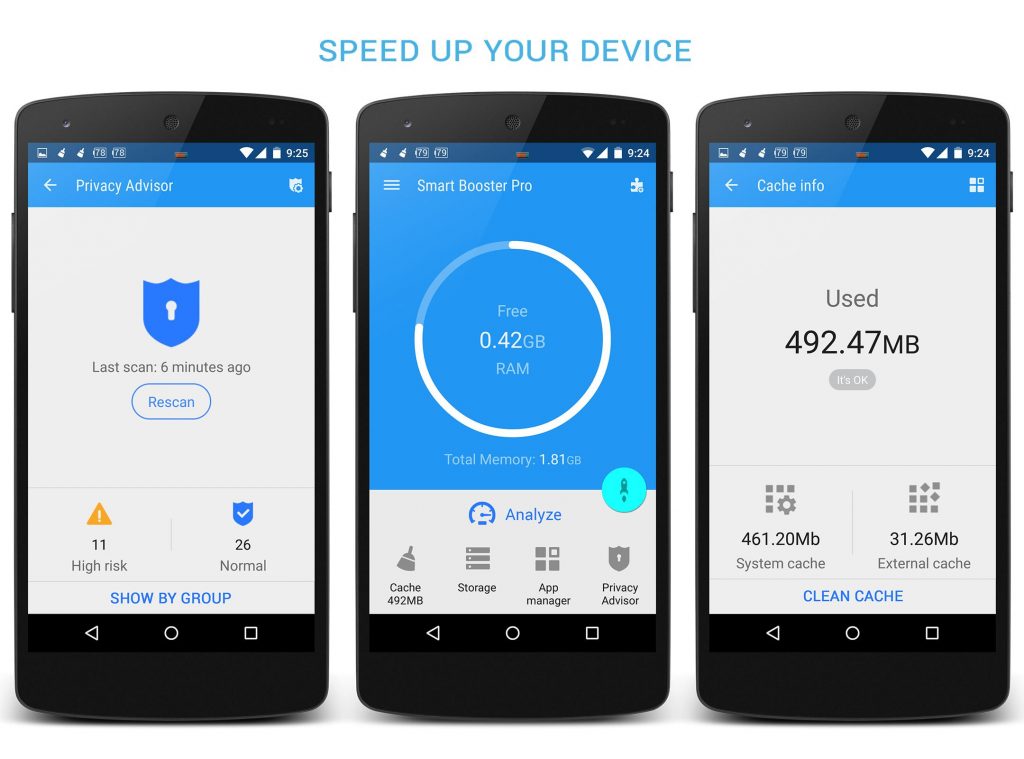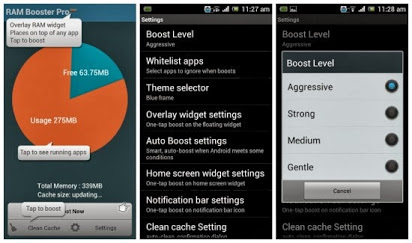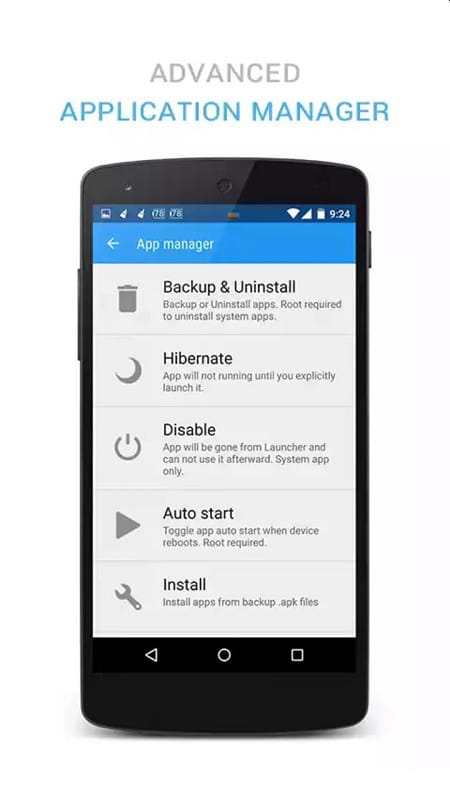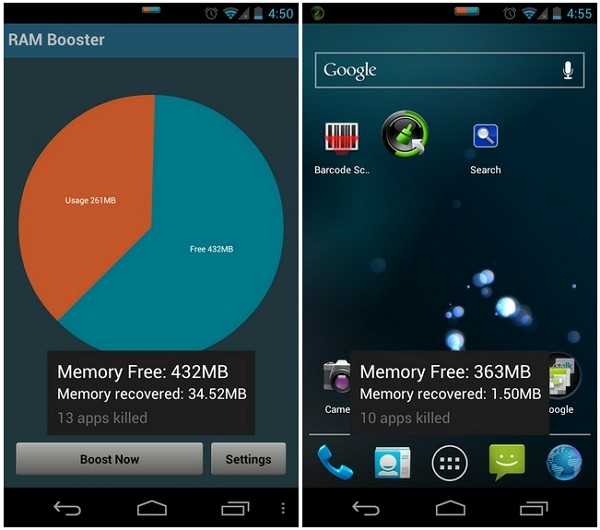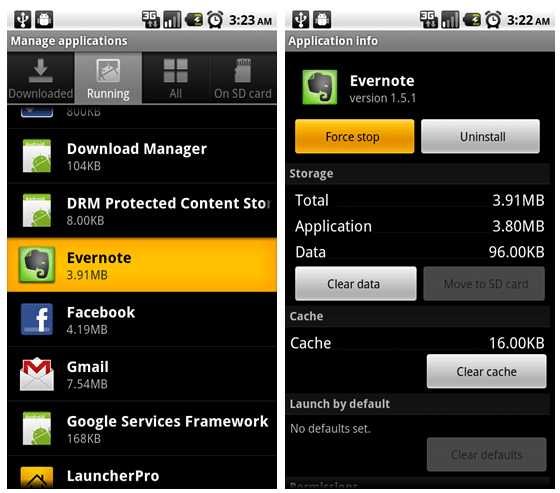Et problem, vi ofte støder på, er, at telefonen er langsom, når vi bruger den. Hvad kan årsagen være? En af hovedårsagerne er mangel på RAM i telefonen.
Hvad er dette RAM?
Afkortelsen for RAM er Random Access Memory. Det er en midlertidig hukommelse. Hvis du gør noget, gemmes alt dette i RAM. Når du har RAM, kan du lave meget arbejde på samme tid. Du kan f.eks. køre mange apps på samme tid eller åbne mange faner i browseren på samme tid.
Hvis du spiller en app eller et spil med høj ydeevne, har du brug for nok RAM. Ellers kan din telefon blive langsommere.
Hvis du vil købe en telefon, bør du helt sikkert tjekke RAM-kapaciteten.
G heldigvis har telefonerne nu en god hukommelseskapacitet. Men på ældre telefoner, tablets har ikke nok RAM. Hvad kan man gøre?
Der er flere måder at øge RAM-størrelsen på. Denne artikel vil hjælpe dig med at kende disse metoder.
METODE 1: Forøgelse af RAM ved hjælp af Micro SD-kort(For Rooted Devices)
Dette er en risikabel metode, der øger mængden af RAM på din enhed. Denne metode er bedst egnet til rooterede enheder.
Der er et par ting, du skal være opmærksom på, før du starter denne metode. Du skal bruge;
- højere klasse micro SD-kort.
- SD-kortlæser.
- En rooted Android-enhed.
- Windows-drevet system.
Hvis du har alle disse, skal du følge de næste trin..
TREDJE 1: Kontroller, om din Android-enhed understøtter swapping.
Dette er et vigtigt trin. Kontroller, at din enhed understøtter swapping.
TRIN 2: Partitionaliser micro SD-kortet
MICRO SD-kortet er en sekundær hukommelse. For at partitionere et MICRO SD-kort skal du bruge en app eller et værktøj.( Vi anbefaler Mini Tool Partition Wizard til dette.)
For at starte processen skal du blot indsætte dit MICRO SD-kort i SD-kortlæseren. Tilslut det derefter til din pc.
Åbn nu det værktøj, som du har downloadet og installeret på din pc. Formater dit SD-kort nu ved hjælp af dette værktøj.
Hvis du har partitioneret SD-kortet, skal du klikke på “Anvend alle ændringer” som det sidste trin.
Trin 3: Forbind micro SD-kort med Android-enhed
Når du har partitioneret dit MICRO SD-kort, er alt du skal gøre at forbinde MICRO SD-kortet med din rooted telefon. Du skal have en app eller et værktøj til at gøre dette.
Download og installer LINK2SD-appen, og åbn den. Giv derefter root-tilladelse, og vælg “.ext”-partitionen, og forbind derefter din Android-enhed til MICRO SD-kortet.
Trin 4: Forøg RAM
Som det sidste trin skal du downloade en anden app til root swapper.
Download en root swapper-app, og vælg den mængde RAM, du vil opgradere.
Når du har gjort dette, oprettes der en “.swp”-fil.
Med denne app kan du bruge den til at spore SWAP-hukommelsesforbrug og ændre lagerpræference.
METODE 2: Smart Booster (For Non-Rooted Devices)
Hvis du ønsker at øge din enheds ydeevne og RAM, vil en tredjeparts app kaldet SMART BOOSTER hjælpe dig med at gøre det.
Følg nedenstående trin.
Trin 1: Download og installer Smart Booster
Download og installer Smart Booster-appen på din Android-enhed.
Denne app hjælper med at booste din enhed på fem måder.
- Automatisk og i timing boost
- Standard boost (Overlay Widget)
- Et tryk på boost fra startskærmen
- Et tryk på boost fra den toggle notifikationslinje
- Et tryk på boost fra appens hovedskærm
Trin 2: Vælg Boost-niveau
Denne app har 4 boost-niveauer. Disse 4 niveauer er reserveret baseret på, hvor meget hastighed du ønsker at fremskynde din enhed.
De er anført nedenfor:
- Aggressiv – Dette niveau ødelægger effektivt mange applikationer med lav prioritet.
- Stærk – Apps med lav prioritet og mindre end gennemsnitlige apps ødelægges på dette niveau.
- Medium – Apps, der bruger mere hukommelse end gennemsnittet, ødelægges på dette niveau.
- Gentle – Dette ødelægger kun applikationer, der bruger betydelig hukommelse.
Hvis du virkelig ønsker at booste din enhed, anbefaler vi, at du vælger et aggressivt niveau boost.
Trin 3: Brug avanceret programadministrator
Denne funktion giver dig mulighed for at administrere programmerne på din enhed.
Her er nogle af dem;
- Disabler systemapplikationer
- Hviler programmer, der sjældent bruges
- Anbefaler apps, der skal flyttes til dit SD-kort
- Håndter nemt sikkerhedskopiering eller afinstallering af applikationer
- Håndter .apk-filer
- Skanning af programmer, der starter automatisk op
Trin 4: Forøg RAM’en manuelt
Hvis du vil øge RAM’en på din enhed manuelt, skal du klikke på knappen BOOST NOW eller bruge BOOST-knappen på meddelelseslinjen på din enhed. Dette vil ødelægge nogle processer på din enhed og fremskynde din enhed.
METODE 3: Maksimér RAM (til enheder uden root)
Enheder uden root kan ikke nemt øge RAM. Denne metode øger faktisk ikke mængden af RAM på din enhed. Det handler om at spare hukommelsen på din RAM og udnytte det, du har, bedst muligt.
Her er nogle trin til at øge RAM-kapaciteten på din enhed.
Trin 1: Begræns enhedens widgets
Du ved sikkert ikke, at widgets på din enhed bruger meget RAM på din enhed.
Nogle widgets er aktive kontinuerligt. Det betyder, at en del af din enheds RAM altid er allokeret til widget’en. Det samme gælder for live wallpapers.
Det er derfor, at du skal revurdere de widgets og live wallpapers, du i øjeblikket bruger på din enhed.
Trin 2: Tvangsstop af programmer
Hvis ydelsen ikke forbedres ved at begrænse widgets og live wallpapers på enheden, skal du bruge en anden metode. Alt du skal gøre er at lukke programmerne manuelt.
Den første ting du skal gøre er at gå til Indstillinger->Apps. Tryk på en app, du kan lide, og tjek, hvor meget RAM-appen bruger. Hvis den tager en stor mængde plads fra ram, kan du tvinge den til at stoppe.
Trin 3: Fjern programmer
Hvis du mener, at du ikke bruger appen så meget, kan du afinstallere den og skabe plads til de vigtige programmer. Nogle gange vises knappen Afinstaller vises, når du trykker på appen.
Men der er nogle apps, som ikke kan afinstalleres så nemt. I sådanne apps er det eneste, du skal gøre, at fjerne de “avancerede rettigheder”. For at gøre dette skal du gå til Indstillinger->Sikkerhed->Enhedsadministrator-apps. Fjern markeringen af afkrydsningsfeltet ud for appen, og afinstaller derefter appen.